Pikavalintojen luominen Cognosissa on kätevä tapa käyttää usein käyttämiäsi tietoja. Pikanäppäimet osoittavat Cognos -objekteihin, kuten raportteihin, raporttinäkymiin, töihin, kansioihin ja niin edelleen. Kuitenkin, kun siirrät objekteja uusiin kansioihin/paikkoihin Cognosissa, niihin viittaavat pikakuvakkeet muuttuvat rikkoutuneiksi linkeiksi. Sinun on sitten mentävä Cognosiin ja luotava uudelleen kaikki siirrettävien objektien pikavalinnat.
Tai voit kätevästi siirtää Cognos -objekteja sisällä MotioPI Pro estääkseen rikkoutuneet pikanäppäimet ja välttääkseen tuskaa, että ne on luotava uudelleen. MotioPI Pro suorittaa useita erilaisia toimintoja Cognos -objekteille kerralla. Yksi esimerkki PI Pron joukkotoiminnoista on ”Liikkua”Toiminto. The Liikkua -toiminnon avulla voit päivittää pikavalinnat automaattisesti, kun siirrät Cognos -objekteja.
Tämä blogi tarjoaa sinulle ohjeet Cognos -sisällön siirtämiseen MotioPI Pro ja miten niiden pikavalinnat päivitetään.
1. sisään MotioPI Pro avaa Sisältö paneeli vasemmalla.
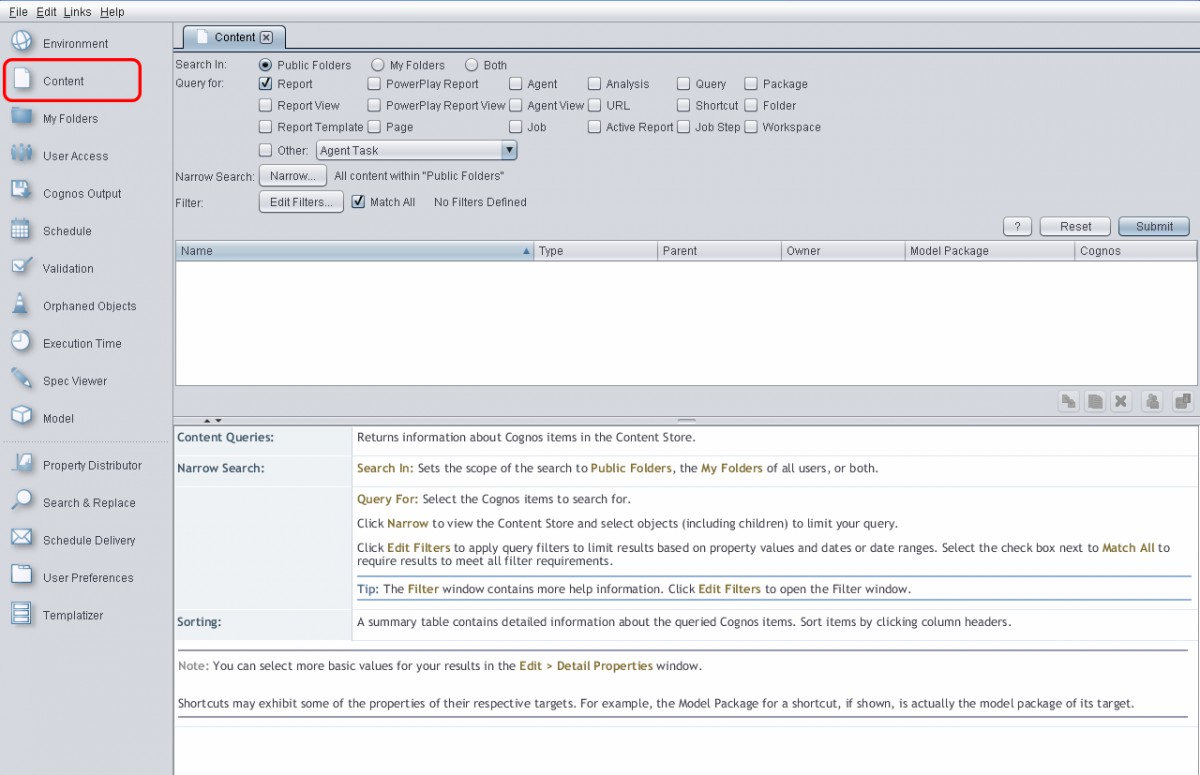
Klikkaa suuremmaksi
2. Oletuksena raportti on aina valittu objektityypiksi, mutta voit muokata sitä mihin tahansa objektityyppiin, jonka haluat siirtää. Tässä esimerkissä lähdemme raportti valittu, koska aiomme siirtää joitakin raportteja.
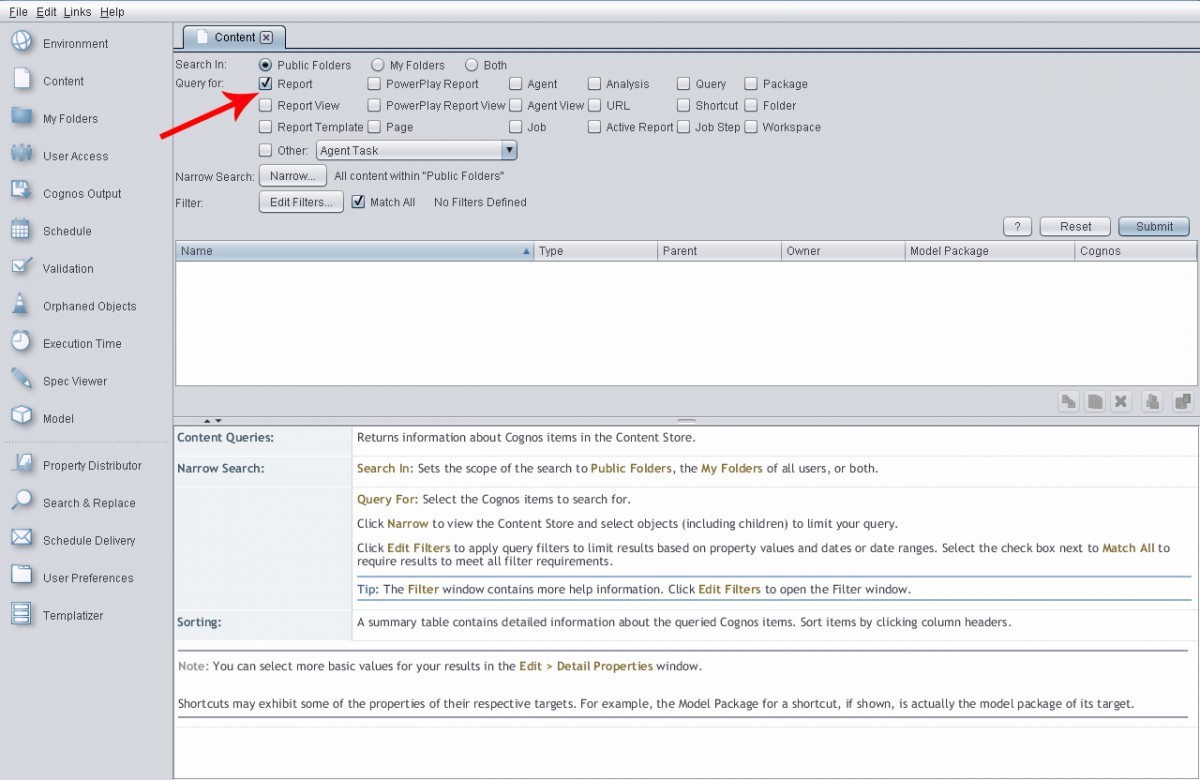
3. Napsauta Kapea -painiketta avataksesi Cognos -objektin valitsin jonka avulla voit valita haluamasi kansion, joka sisältää raporttisi. ("Myynti" esimerkissämme).
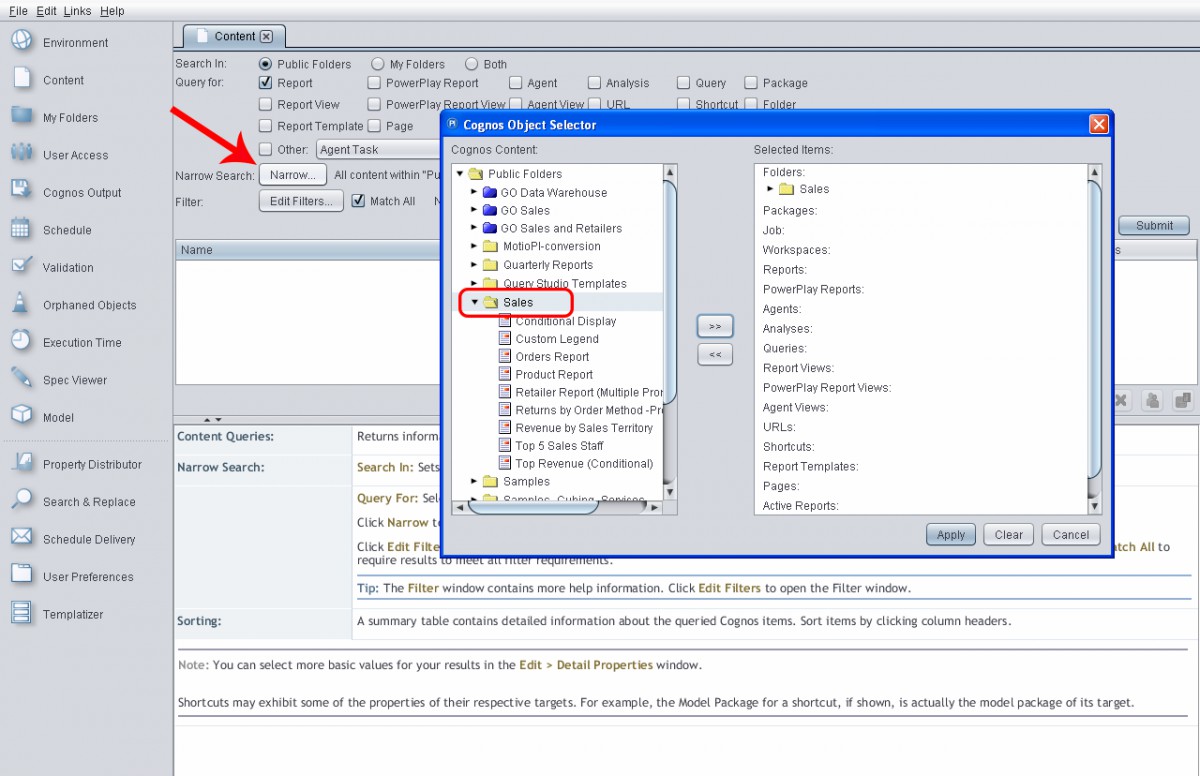
4. Napsauta käyttää -painiketta ja kaikki myyntikansion raportit palautetaan. Tässä esimerkissä siirrämme kaikki raportit Sales -kansiosta, mutta voit kaventaa sen niin, että siirrät vain tiettyjä objekteja tarpeen mukaan.
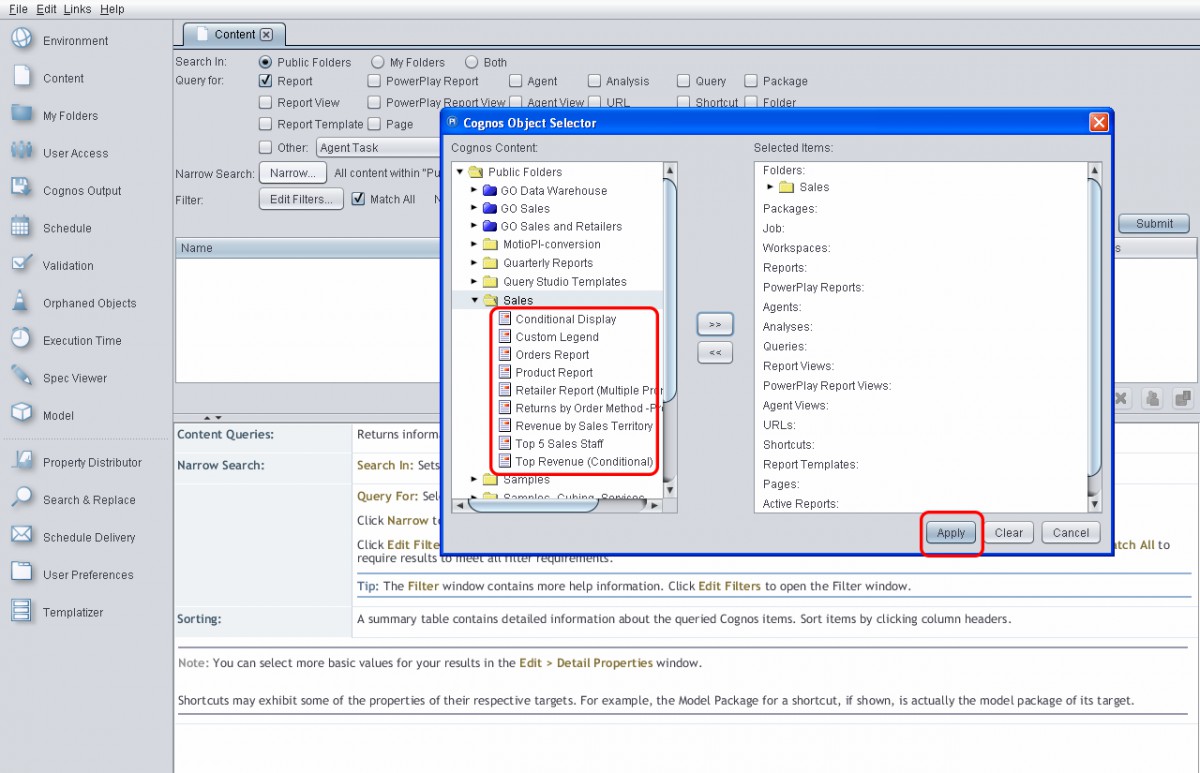
5. Valitse käytettävissä olevien toimintojen kuvakkeista Move Action avaa Siirrä asetukset dialogi.
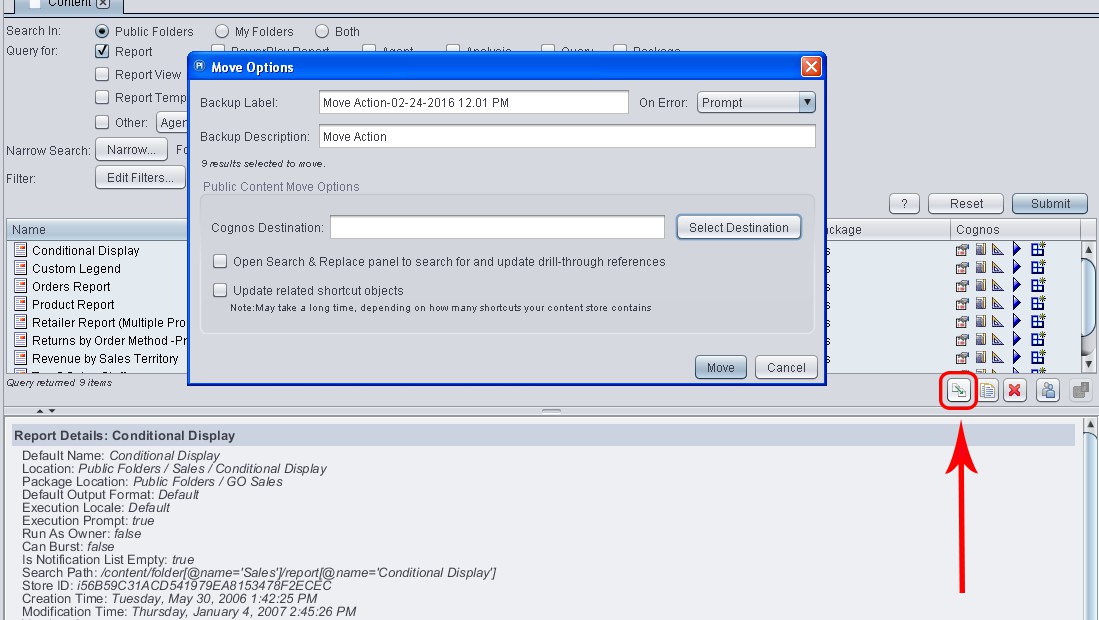
6. Kohdassa Move Valinnat napsauta Valitse kohde -painiketta. Tämä avaa Cognos -objektin valitsin valintaikkunassa, jossa voit valita kohdesijaintisi. Valitsemme tässä esimerkissä "Neljännesvuosittaiset raportit" ja napsautamme sitten valita painiketta.
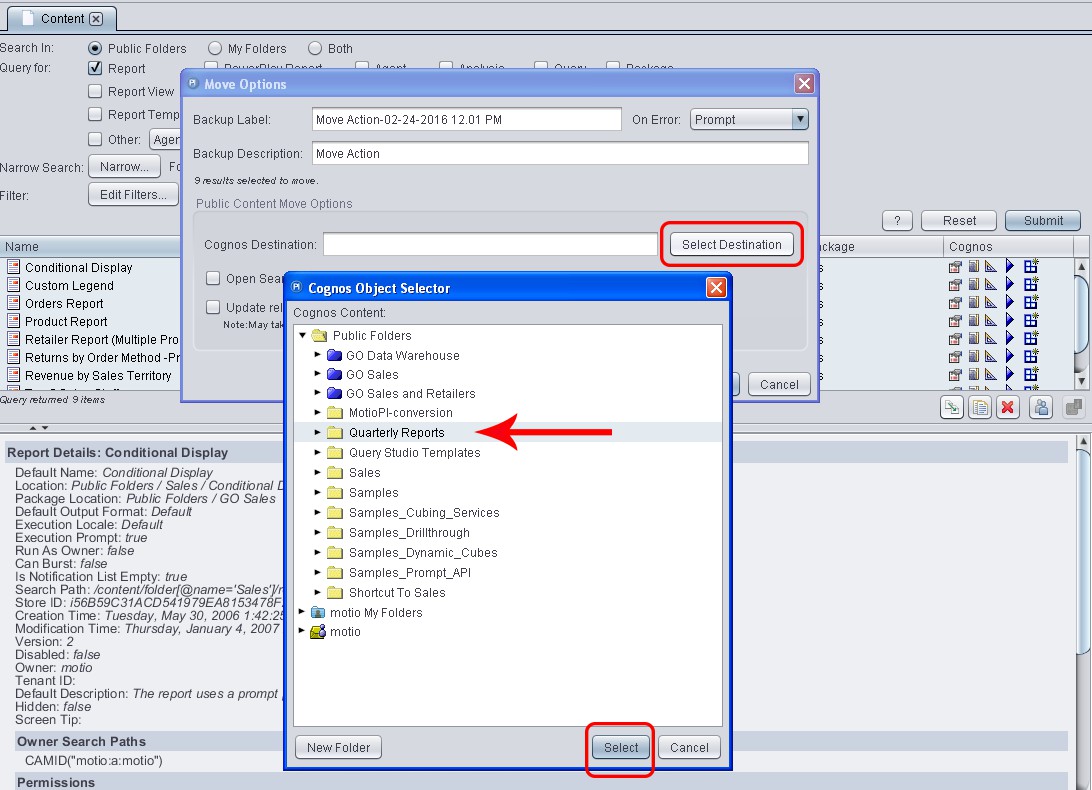
7. Seuraavaksi valitsemme valintaruudun "Päivitä aiheeseen liittyvät pikakuvakeobjektit ” vuonna Siirrä asetukset -valintaikkunassa päivittää automaattisesti kaikki valitsemiimme raportteihin viittaavat pikavalinnat.
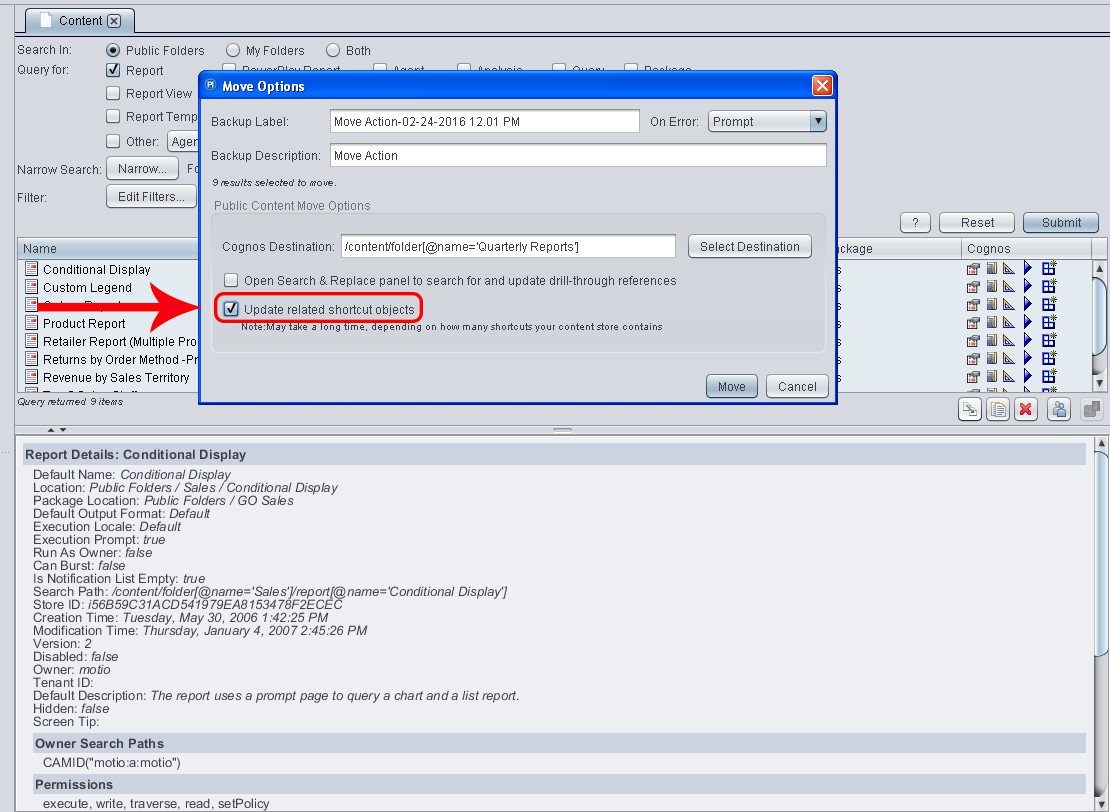
8. Napsauta Liikkua -painiketta siirtääksesi objektit uuteen paikkaan.
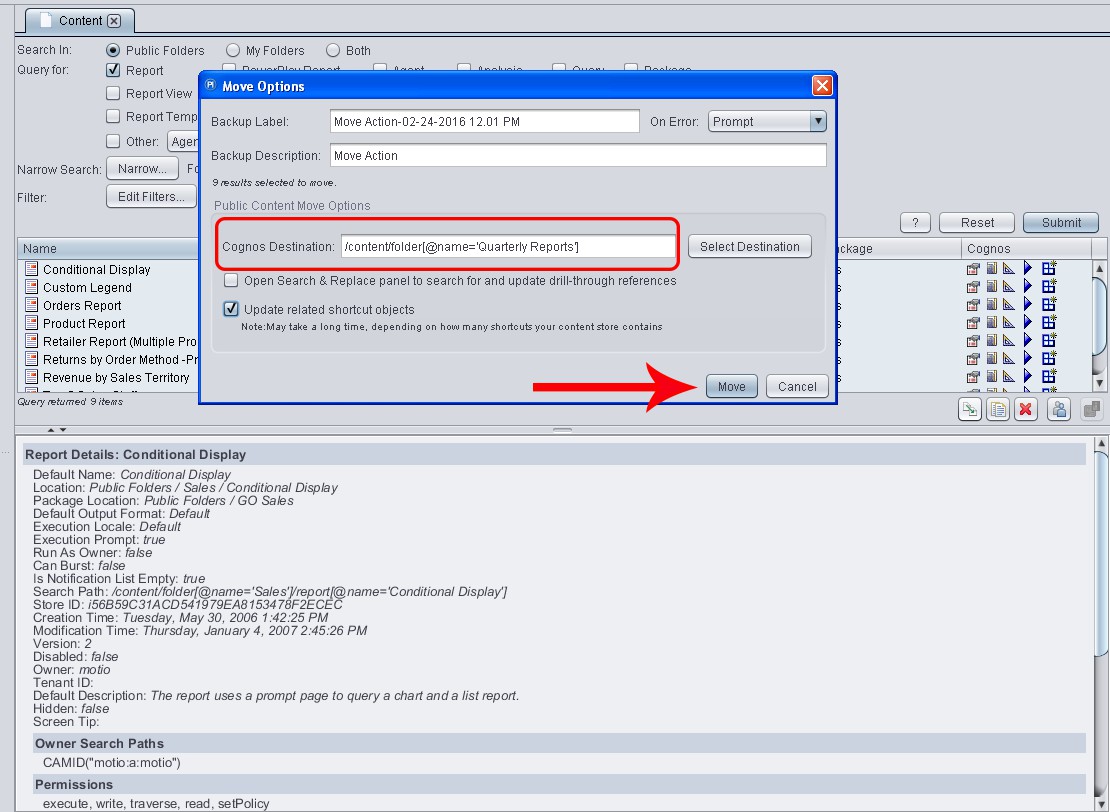
9. Lopuksi saat vahvistusikkunan, joka osoittaa, että Cognos -raporttisi ja niiden pikavalinnat on siirretty onnistuneesti.
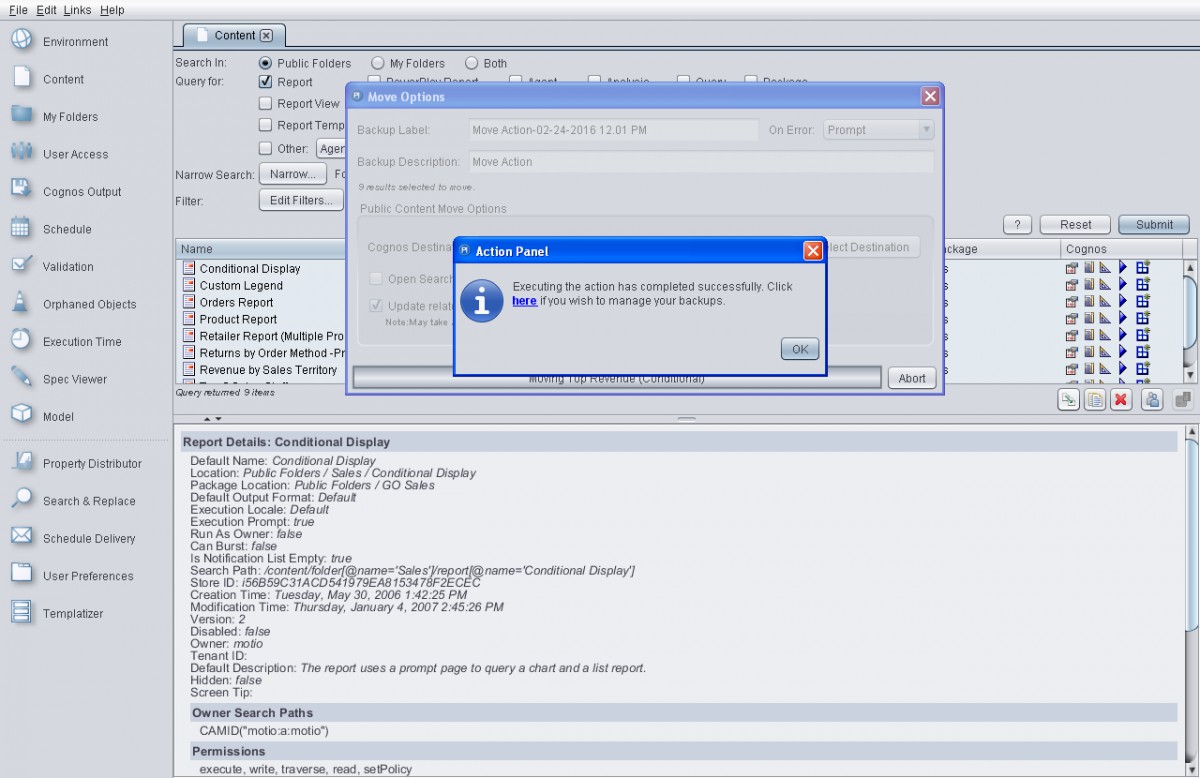
Sinä pystyt osto MotioPI Pro verkkosivuiltamme!







